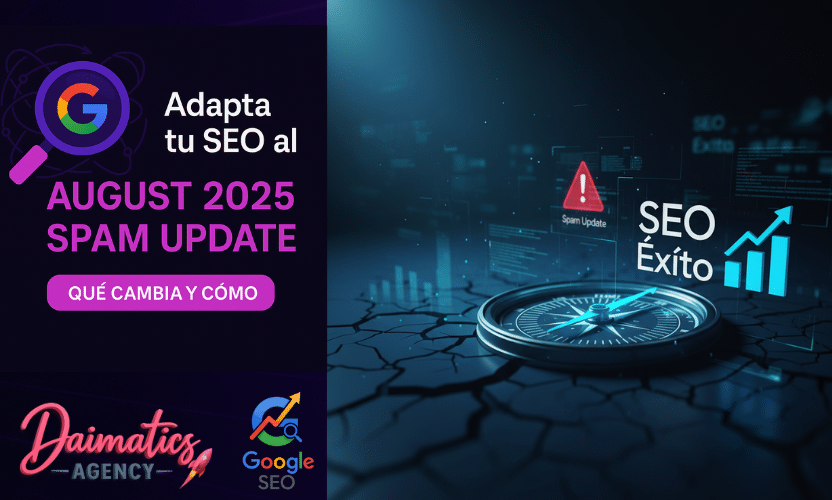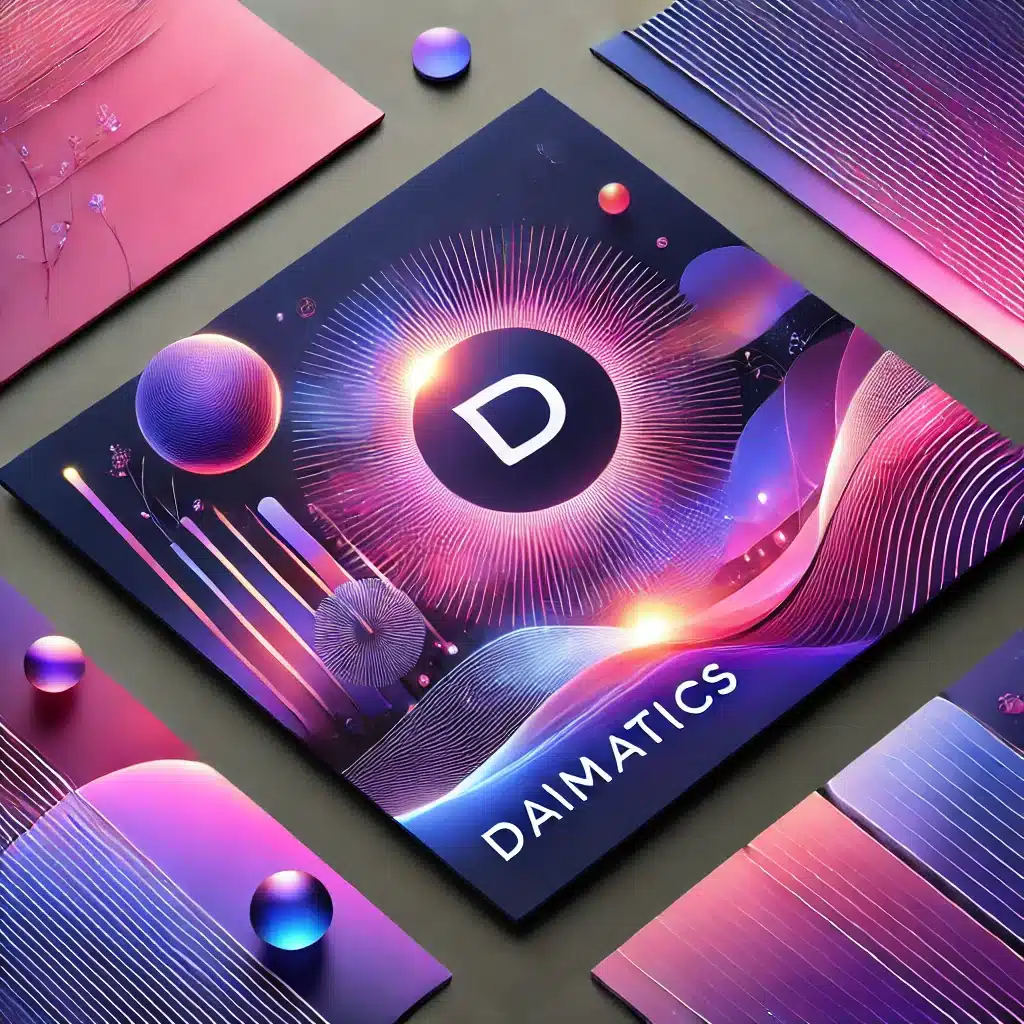Tabla de Contenidos
ToggleGestionar los roles y permisos de los usuarios en WordPress es esencial cuando trabajas con un equipo en un mismo sitio web. Dominar estos parámetros no sólo mejora la seguridad de tu sitio, sino que también optimiza el flujo de trabajo, delimitando qué puede hacer cada usuario según sus responsabilidades.
En este artículo, exploraremos todo lo que necesitas saber sobre los roles de usuario en WordPress, desde cómo configurarlos hasta personalizarlos según las necesidades de tu sitio web.
¿Qué son los roles de usuario en WordPress?
Los roles de usuario en WordPress son configuraciones predeterminadas que determinan qué puede hacer cada usuario dentro del sistema. Estas acciones, conocidas como capacidades, incluyen tareas como crear entradas, moderar comentarios o gestionar plugins.
WordPress ofrece seis roles predeterminados que puedes asignar según el nivel de acceso y las responsabilidades de cada usuario:
- Administrador
- Editor
- Autor
- Colaborador
- Suscriptor
- Superadministrador (sólo para redes multisitio)
Configurar correctamente los roles de usuario es crucial para garantizar:
- Seguridad mejorada: Limitar el acceso evita que usuarios no autorizados alteren configuraciones importantes o contenido del sitio.
- Eficiencia en el trabajo: Cada usuario se centra en sus tareas asignadas, evitando conflictos o duplicidad de funciones.
Tabla de permisos de usuario en WordPress
Para ayudarte a entender mejor los permisos de cada rol, aquí tienes una tabla detallada:
| Permiso | Administrador | Editor | Autor | Colaborador | Suscriptor | Superadministrador |
|---|---|---|---|---|---|---|
| Entradas | Control total | Control total | Añadir, editar y publicar propias | Añadir y editar propias | Sin control | Control total |
| Páginas | Control total | Control total | Sin control | Sin control | Sin control | Control total |
| Cargar archivos | Control total | Control total | Control total | Sin control | Sin control | Control total |
| Moderar comentarios | Control total | Control total | Sin control | Sin control | Sin control | Control total |
| Plugins | Control total | Sin control | Sin control | Sin control | Sin control | Control total |
| Temas | Control total | Sin control | Sin control | Sin control | Sin control | Control total |
| Usuarios | Control total | Editar propio | Editar propio | Editar propio | Editar propio | Control total |
| Ajustes | Control total | Sin control | Sin control | Sin control | Sin control | Control total |
Roles predeterminados en WordPress
1. Administrador
El administrador tiene control total sobre el sitio web Este rol permite:
- Gestionar contenido (entradas, páginas y comentarios).
- Instalar, activar o eliminar plugins y temas.
- Configurar los ajustes generales del sitio.
- Crear, editar o eliminar usuarios, y asignarles distintos roles.
Nota: Es imprescindible confiar plenamente en el usuario que asignes como administrador, ya que tendrá acceso ilimitado al sitio.
David Nogués
2. Editor
El editor tiene acceso completo a la gestión del contenido, incluidas las entradas, páginas y comentarios, incluso aquellos creados por otros usuarios. Sin embargo, no puede:
- Gestionar plugins o temas.
- Cambiar configuraciones del sitio.
- Administrar a otros usuarios.
3. Autor
El autor puede crear, editar, publicar y eliminar sus propias entradas, pero no tiene acceso al contenido creado por otros usuarios ni a la moderación de comentarios o páginas.
4. Colaborador
El colaborador puede redactar y editar sus propias entradas, pero no puede publicarlas ni subir archivos multimedia. Una vez publicadas, no podrá editarlas.
5. Suscriptor
El suscriptor tiene el nivel de acceso más limitado. Sólo puede manejar su perfil personal y ver contenido publicado.
6. Superadministrador
Este rol es exclusivo para redes multisitio de WordPress. El superadministrador tiene control absoluto sobre todos los sitios de la red, incluyendo:
- Gestión de usuarios y permisos.
- Instalación de plugins y temas para toda la red.
- Configuración global de todos los sitios.
Gestión de roles y permisos en WordPress
Crear un nuevo usuario
- Ir al menú Usuarios → Añadir nuevo.
- Rellena los datos del usuario (nombre, correo electrónico, etc.).
- Establece una contraseña o permite que el sistema genere una contraseña automáticamente.
- Selecciona el rol adecuado desde el menú desplegable.
- Haz clic en Añadir nuevo usuario.
Eliminar un usuario
- Accede al menú Usuarios → Todos los usuarios.
- Localiza al usuario que quieres eliminar y haz clic en Eliminar.
- Decide si quieres atribuir sus contenidos a otro usuario o eliminarlos junto con la cuenta.
Personalización de roles y permisos
Además de los roles predeterminados, puedes personalizarlos según las necesidades de tu sitio. PublishPress Capabilities, que te permite:
- Modificar los permisos de los roles existentes.
- Crear nuevos roles con capacidad personalizada.
- Realizar copias de seguridad antes de aplicar los cambios.
Personalización de roles y permisos
- Instala y activa el plugin desde el menú de Plugins.
- Realiza una copia de seguridad antes de modificar los roles (opcional).
- Ir al menú Capacidades y selecciona el rol que quieres personalizar.
- Ajusta las capacidades disponibles y guarda los cambios.
Preguntas frecuentes sobre roles y permisos en WordPress
No directamente, pero puedes utilizar plugins como User Role Editor para combinar capacidades de distintos roles.
Puedes cambiar el rol de cualquier usuario en cualquier momento desde el menú Usuarios → Editar.
Con plugins como PublishPress Capabilities o User Role Editor, puedes personalizar detalladamente las capacidades de cada rol.